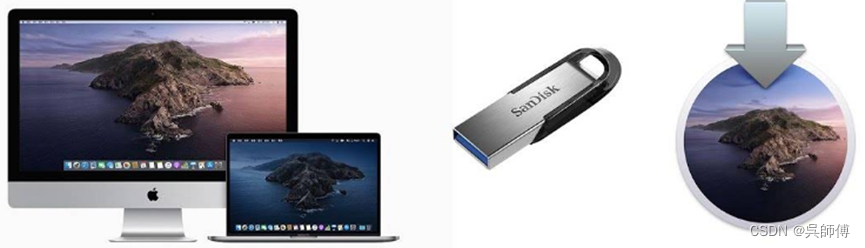
如何制作 macOS USB启动盘?如何创建可引导的 macOS 安装器?接下来就为大家带来可引导的苹果电脑 macOS 系统U盘启动盘制作教程。U盘是我们在工作和生活中的好帮手,能储存和传递数据文件,重要的是,U盘还可以制作成苹果电脑启动盘,主要用来修复和重装系统的,在电脑系统无法进入或崩溃时进行补救操作,可谓是作用极其之大,下面就为大家介绍苹果电脑 macOS 系统电脑启动盘的制作方法!
举例说明:
一台老款Macbook air系统升级到10.13版本后,笔记本运行很慢且有卡顿现象,风扇一直高速运转;经过查询OS X10.9.5版本很稳定,速度也很快。
苹果电脑系统降级重装方法如下:
1、在Windows系统环境下制作启动U盘,下载Transmac软件,下载安装完成后,打开Transmac后,在软件内右键点击U盘图标,格式化U盘(U盘至少16G以上) ;
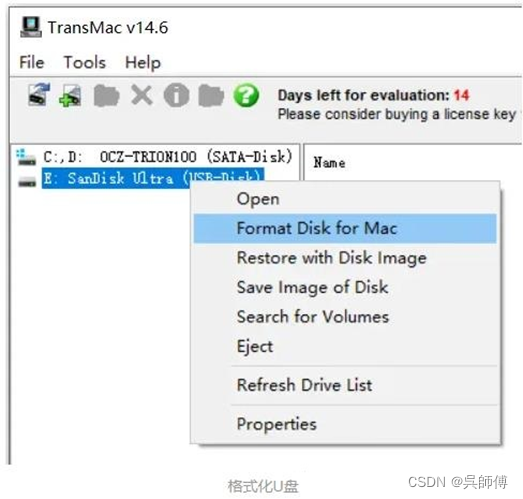
2、格式化完成后,右键选择第三项,加载可启动的镜像操作系统;
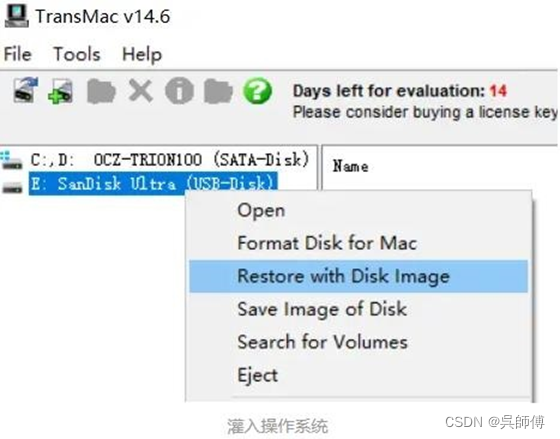
3、注意的是下载的苹果OS系统一定要是能够启动U盘的操作系统。一般的操作系统是不能用的!
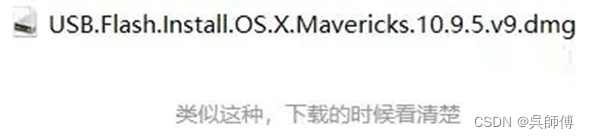
4、U盘启动;
5、将制作好的启动U盘插到苹果电脑上,按住Option启动;
6、选择U盘启动;
7、先擦除电脑硬盘,格式选择Mac OS 扩展(日志式);
8、选择重新安装OS X,选择你刚刚格式化好的硬盘安装;
9、此时很可能会遇到提示:“文件被篡改”“不能验证”,导致无法安装;
10、这就要去终端修改时间;
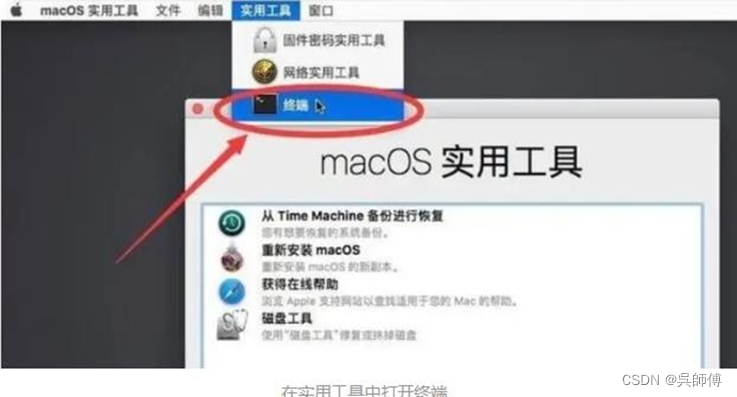
11、打开终端后,输入date 122014102015.30 回车,出现以下提示:Sun Dec 20 14:10:30 PST 2015。表示系统时间已经修改完成。也可以试试:date 062614102014.30;
12、关闭终端,安装系统;
13、显示剩余时间1秒钟的时候,这个时候时间可能稍微长一点,耐心等待;
14、剩下就等待系统自动完成了。
速印机(理想、荣大等)、复印机(夏普、理光、佳能、震旦等全系列)、打印机、扫描仪、传真机、多媒体教学一体机、交互式电子白板、报警器材、监控、监考设备、特种安防设备维护及维修。
























 1132
1132











 被折叠的 条评论
为什么被折叠?
被折叠的 条评论
为什么被折叠?










